Windows IaaS 仮想マシンを回復する
データは、定期的にバックアップすることで保護することができます。 次の表に示すように、ユース ケースに応じて、VM に使用できるバックアップ オプションがいくつかあります。
| バックアップ オプション | 説明 |
|---|---|
| VM バックアップ | 実稼働ワークロードを実行している Azure VM のバックアップには、Azure Backup をご利用ください。 Azure Backup では、Windows VM と Linux VM のアプリケーション整合性バックアップをサポートしています。 Azure Backup では、geo 冗長 Recovery コンテナーに保存される復旧ポイントが作成されます。 復旧ポイントから復元するときは、VM 全体または特定のファイルを復元することができます。 |
| Azure Site Recovery | Azure Site Recovery を使えば、リージョン全体で障害が発生したような大規模災害のシナリオでも、VM を保護することができます。 アプリケーションを数分で復旧できるように、VM の Azure Site Recovery を構成することができます。 任意の Azure リージョンにレプリケートできます。 |
| 管理されたスナップショット | 開発環境やテスト環境では、管理ディスクを使用している VM のバックアップをスナップショットを使って迅速かつ簡単に作成できます。 "マネージド スナップショット" とは、マネージド ディスクの読み取り専用フル コピーのことを指します。 スナップショットはソース ディスクとは独立して存在し、VM のリビルドのための新しいマネージド ディスクの作成に使用できます。 課金は、ディスクの使用量に基づいて発生します。 たとえば、64 ギガバイト (GB) のプロビジョニング済み容量でマネージド ディスクのスナップショットを作成し、実際に使用されたデータ サイズが 10 GB である場合、スナップショット内で使用されたデータ サイズである 10 GB 分のみ課金されます。 |
VM のバックアップ方法
Microsoft Azure Backup を使用した Azure VM のバックアップは簡単で、次の論理プロセスに従います。
Recovery Services コンテナーを作成する。 ファイルとフォルダーをバックアップするには、データを保存するリージョンに Recovery Services コンテナーを作成する必要があります。 また、ストレージのレプリケート方法を GRS または LRS のいずれかから決定する必要もあります。
ヒント
プライマリ バックアップ ストレージ エンドポイントとして Azure を使用している場合は、既定の GRS を使用します。 プライマリ以外のバックアップ ストレージ エンドポイントとして Azure を使用している場合は、LRS を選択します。これにより、Azure にデータを格納するコストが削減されます。
Portal を使用してバックアップを定義します。 定義された間隔でデータのスナップショットを取得してデータを保護します。 こうしたスナップショットは "回復ポイント" と呼ばれ、Recovery Services コンテナーに格納されます。 VM を修復または再構築する必要がある場合は、保存されている回復ポイントのいずれかから VM を復元することができます。 バックアップ ポリシーは、データのスナップショットをいつ取得し、それらのスナップショットをいつまで保持するかのマトリックスを定義します。 VM をバックアップするためのポリシーを定義するときに、バックアップ ジョブを 1 日に 1 回トリガーできます。
VM をバックアップします。 バックアップ拡張機能を動作させるには、Azure VM エージェントを Azure VM にインストールする必要があります。 ただし、VM を Azure Marketplace から作成した場合、VM エージェントは既にその VM に存在します。
ヒント
オンプレミスのデータセンターから移行する VM には、VM エージェントがインストールされていません。 このような場合は、VM エージェントをインストールする必要があります。
VM を復元する方法
VM スナップショットが Recovery Services 資格情報コンテナーに安全に回復された後は、それらのスナップショットも簡単に処理できます。 復元操作をトリガーすると、バックアップ サービスによって、復元操作を追跡するためのジョブが作成されます。 また、バックアップ サービスによって通知が作成され、一時的に表示されるため、バックアップの進行状況を監視できます。 VM を復元するには、次の手順を使用します。
Azure portal で適切な VM を選択し、[バックアップ] を選択します。 または、適切な [Recovery Services コンテナー] を選択し、[バックアップ項目] を選択します。
[ファイルの回復] または [VM の復元] を選択します。
画面上の指示に従って、処理を完了します。
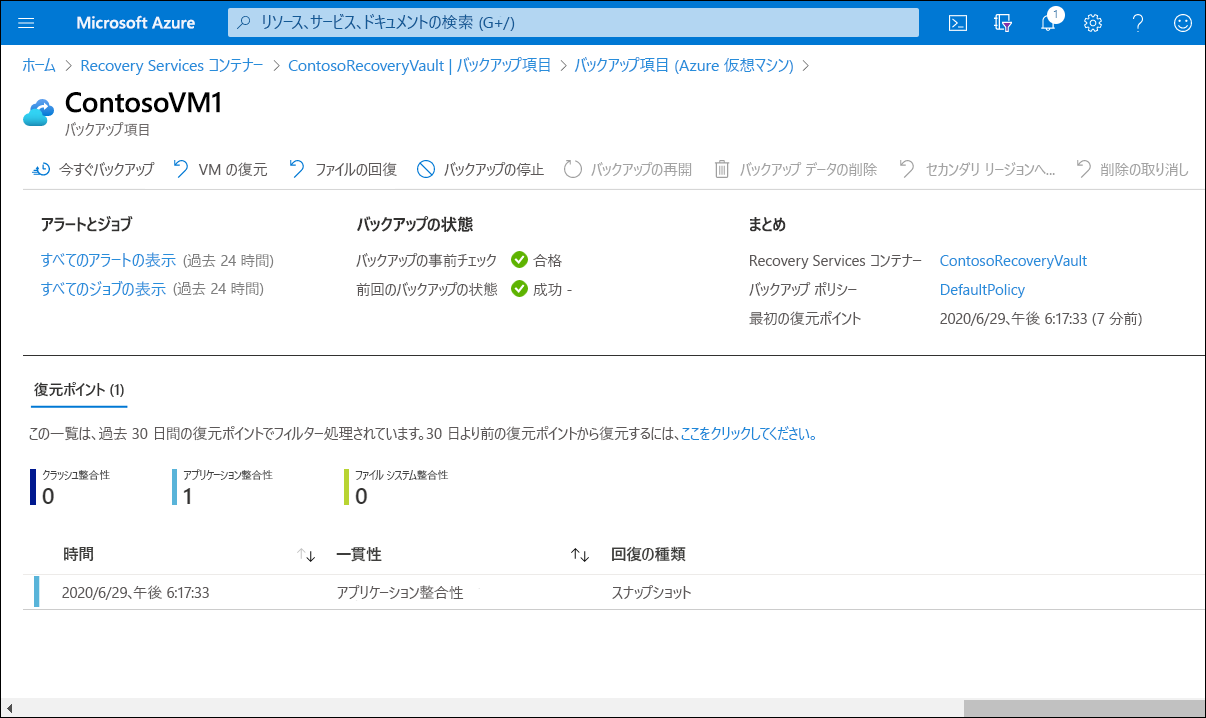
Azure Disk レベルのバックアップと復元
VM は、主にコンピューティング サーバーと永続的なディスクの 2 つの部分で構成されています。 どちらも VM のフォールト トレランスに影響します。 Azure VM でハードウェア障害が発生している場合、これが発生することはまれですが、Azure は VM を別のサーバーに自動的に復元します。 このシナリオの場合、VM は再起動され、その VM は、しばらくしてから起動します。 Azure はこのようなハードウェア障害を自動的に検出して復旧し、VM をできるだけ早く使用可能にすることをお客様に保証します。
Microsoft Azure Backup は、マネージド ディスクとアンマネージド ディスクを操作します。 時間ベースのバックアップ、VM の簡易復元、バックアップの保持ポリシーを使用して、バックアップ ジョブを作成することができます。
LRS オプションを使用して、Premium ソリッド ステート ドライブ (SSD)、マネージド ディスク、またはその他の種類のディスクを使用する場合は、定期的なバックアップを作成することが特に重要です。 Azure Backup は、長期的に保有するためにデータを Recovery Services コンテナーに格納します。 バックアップの Recovery Services コンテナーには、GRS オプションを選択します。 このオプションにより、バックアップが別の Azure リージョンにレプリケートされ、地域的な災害から保護されます。
アンマネージド ディスクの場合は、そのようなディスクに LRS の種類を使用できます。 ただし、Recovery Services コンテナーの GRS オプションを使用して Microsoft Azure Backup が有効になっていることを確認してください。
業務に不可欠なデータのバックアップと復元は、その生成元となるアプリケーションの実行中にバックアップを行う必要があるため、簡単ではありません。 この問題に対処するために、Microsoft Azure Backup は、Volume Shadow Copy Service を使用してデータを正しくストレージに書き込むことにより、Microsoft のワークロードに対するアプリケーション整合性を確保しています。
